本次环境在centos7.6操作系统下进行,安装Java、MySQL、redis等软件环境,供Java项目运行。
一、安装Java
1.下载一个linux版的java压缩包放到服务器上,可下载好通过xftp传上去,可在oracle官网下载

选择最后一个
2.我一般将软件都放在 /usr/local目录下,将此压缩包也放到此,解压。
cd /usr/local
tar -zxvf jdk-8u341-linux-x64.tar.gz
3.解压完成后会在当前目录看到一个jdk1.8.0_341的文件夹,接下来就可以配置环境变量了。
vi进入编辑配置文件:
vim /etc/profile
4.在此文件的最后面加入:
export JAVA_HOME=/usr/local/jdk1.8.0_341 #jdk安装目录 这里要注意和你自己的一致
export JRE_HOME=${JAVA_HOME}/jre
export CLASSPATH=.:${JAVA_HOME}/lib:${JRE_HOME}/lib:$CLASSPATH
export JAVA_PATH=${JAVA_HOME}/bin:${JRE_HOME}/bin
export PATH=$PATH:${JAVA_PATH}
:wq保存退出
5.刷新配置文件
source /etc/profile
6.输入
java -version
打印出正确的java版本信息,即安装成功。

二、安装MySQL
1.本次安装的版本为8.0,在MySQL官网下载压缩包,点我进入官网
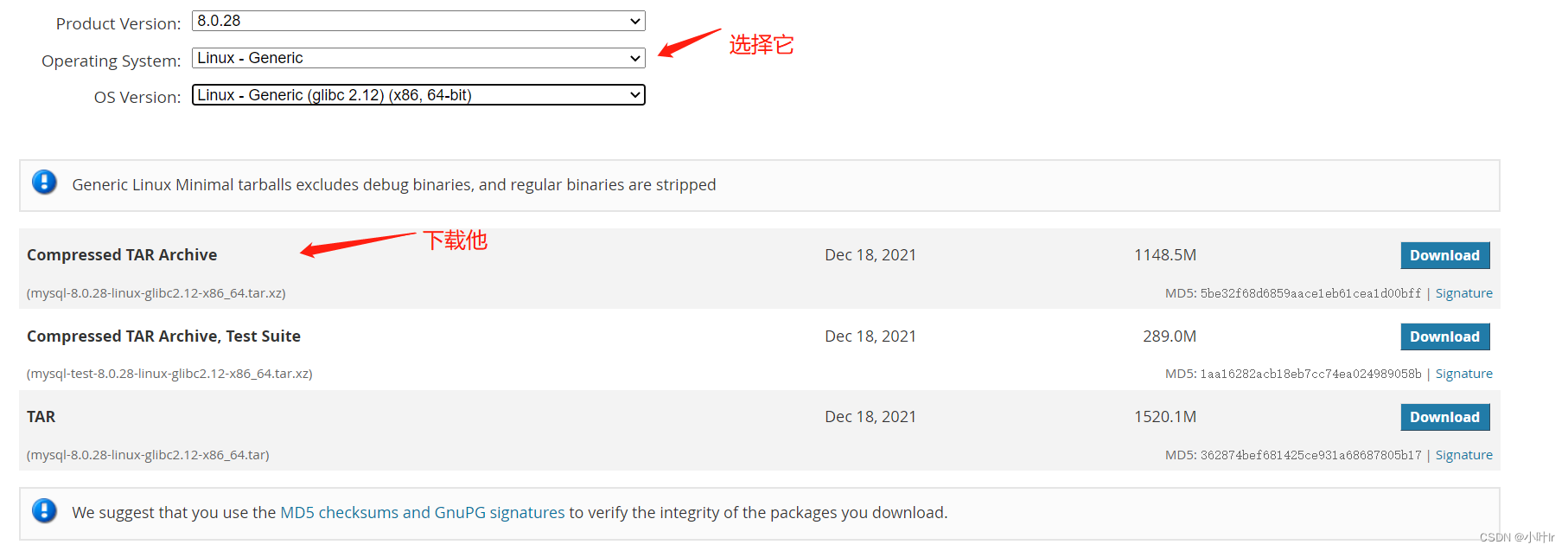
或者 wget下载
wget https://dev.mysql.com/get/Downloads/MySQL-8.0/mysql-8.0.22-linux-glibc2.12-x86_64.tar.xz
下载完成后,同样也是将安装包放到/usr/local目录下
2.解压
tar -xvf mysql-8.0.22-linux-glibc2.12-x86_64.tar.xz
3.将解压后的文件夹重名为mysql
mv mysql-8.0.22-linux-glibc2.12-x86_64 mysql
4.CentOS自带了mariadb,安装时会与mysql冲突,所以需要先卸载它
# 查看mariadb安装信息:
rpm -qa | grep mariadb
# 卸载mariadb:
rpm -e mariadb-libs-5.5.68-2.el7.x86_64 --nodeps
5.为mysql配置path环境变量
vi /etc/profile
加到文件最下面
export PATH=$PATH:/usr/local/mysql/bin
export PATH=$PATH:/usr/local/mysql/support-files
6.添加mysql用户组
groupadd mysql
useradd -g mysql mysql
chown -R mysql.mysql /usr/local/mysql
7.初始化mysql
mysqld --initialize --user=mysql --basedir=/usr/local/mysql --datadir=/usr/local/mysql/data/
执行后,注意最后一段就是mysql为你自动生成的密码 (一定要记住,后面要用)
7.1 修改server配置文件
vi /usr/local/mysql/support-files/mysql.server
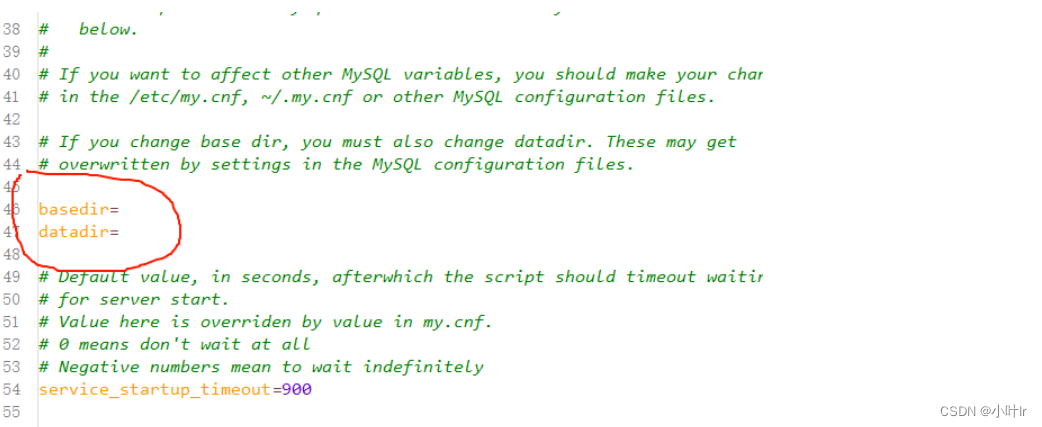
填写为以下目录,具体以你的mysql存放位置为准
basedir=/usr/local/mysql
datadir=/usr/local/mysql/data
保存退出,刷新配置
source /etc/profile
8.修改mysql配置文件 若没有则新建一个
vim /etc/my.cnf
[mysqld]
# 设置3306端口
port=3306
# socket
socket=/var/lib/mysql/mysql.sock
# 设置mysql的安装目录 (这里注意填写你对应的)
basedir=/usr/local/mysql
# 设置mysql数据库的数据的存放目录 (这里注意填写你对应的)
datadir=/usr/local/mysql/data
# 数据库允许最大连接数
max_connections=10000
# 允许连接失败的次数。这是为了防止有人从该主机试图攻击数据库系统
max_connect_errors=10
# 服务端使用的字符集默认为UTF8
character-set-server=utf8
# 创建新表时将使用的默认存储引擎
default-storage-engine=INNODB
# 默认使用“mysql_native_password”插件认证
default_authentication_plugin=mysql_native_password
[mysql]
# 设置mysql客户端默认字符集
default-character-set=utf8
socket=/var/lib/mysql/mysql.sock
[client]
# 设置mysql客户端连接服务端时默认使用的端口
port=3306
default-character-set=utf8
:wq保存退出
9.将mysql配置为系统服务 服务名为mysqld
cp /usr/local/mysql/support-files/mysql.server /etc/init.d/mysqld
添加权限
chmod +x /etc/init.d/mysqld
10.启动mysql
systemctl start mysqld
设置mysql开机自启
systemctl enable mysqld
11.连接mysql , 密码是刚刚自动生成的密码
mysql -uroot -p 密码
进入mysql 控制台
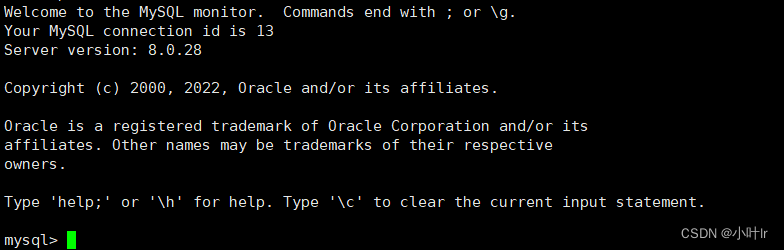
修改密码
ALTER USER 'root'@'localhost' IDENTIFIED WITH mysql_native_password BY '你的密码';
开启远程访问权限
# 进入mysql库
use mysql;
# 修改root用户能通过所有远程计算机访问
update user set host = '%' where user = 'root';
# 查看root用户是否修改成功
select host, user, authentication_string, plugin from user;
# 授予远程通过root用户访问数据库的任何操作权限
GRANT ALL ON *.* TO 'root'@'%';
# 刷新状态
flush privileges;
navicat测试,连接成功。
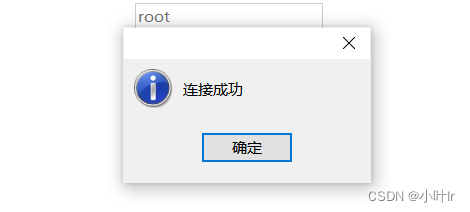
三、安装Redis
1.下载redis
同样我喜欢在/usr/local目录操作
cd /usr/local
下载压缩包
wget http://download.redis.io/releases/redis-6.2.5.tar.gz
解压
tar -xzvf redis-6.2.5.tar.gz
编译redis
cd redis-6.2.5/
make
再次输入,设置redis后续库文件都在/usr/local/redis此目录
make install PREFIX=/usr/local/redis
编辑redis配置文件
vi redis.conf
设置redis为后台启动 no改为yes
daemonize yes
将bind 127.0.0.1须改成 bind 0.0.0.0,否则只能在本机访问
bind 0.0.0.0
取消requirepass yourpassword注释或直接修改yourpassword为自已要设置的密码 我设置了为123456
requirepass 123456
输入:wq 保存退出
接下来启动redis-sever 服务端
./src/redis-server redis.conf
进入客户端 验证是否可以连接成功
服务端和客户端都在src目录里面
./src/redis-cli
设置了密码的要输入密码
auth 123456
keys *
连接成功,至此redis安装完成。
四、安装nginx
下载
cd /usr/local
wget http://nginx.org/download/nginx-1.9.9.tar.gz
解压
tar -zxvf nginx-1.9.9.tar.gz
编译安装
cd /usr/local/nginx-1.9.9/
./configure
make
make install
此时在usr/local/下 有一个nginx文件夹 就是安装的nginx目录
启动
cd /usr/local/nginx/sbin
./nginx
查看是否启动成功
ps -ef | grep nginx
最后访问你的ip:80,显示正常即安装成功。
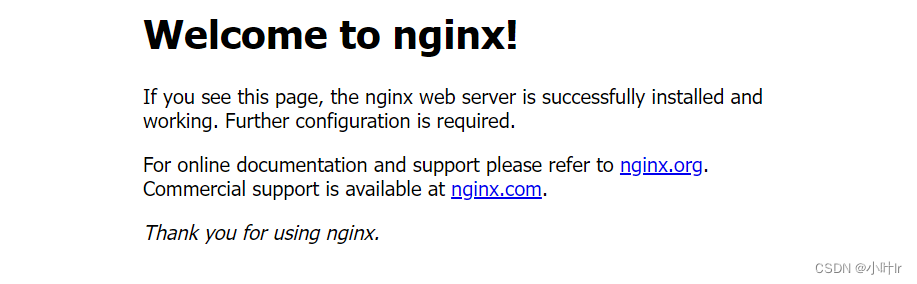




















 440
440











 被折叠的 条评论
为什么被折叠?
被折叠的 条评论
为什么被折叠?








